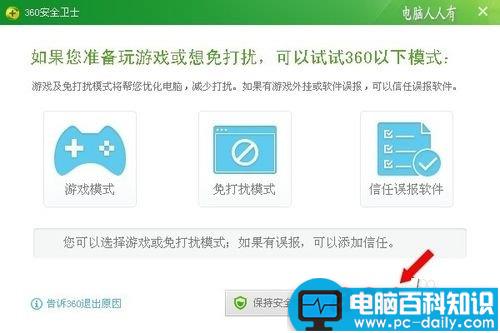购买打印机一般都会附带适合这个打印机型号的驱动程序光盘。但是,有的手提电脑为了节约空间,已经不配置光驱了。那么如何安装打印机驱动程序呢?可以有多种途径,比如到打印机官网去下载匹配操作系统的打印机驱动程序安装。这里介绍的是有了匹配的打印机驱动程序光盘的安装方法(因为很多官网已经下架了老型号的打印机驱动程序了)。

1、首先要将这个购机时附带的驱动程序光盘插入有光驱的电脑上拷贝下来,如果有u盘,可以直接保存在u盘中,待用。没有u盘,只要有网络也行,可以上传到百度网盘中,待用。

2、在所有可以找到驱动程序的途径中,购机时附带的驱动程序光盘是最匹配的。其次才是打印机官网上查找和此打印机相匹配的驱动程序,同时还要和操作系统相匹配(Windows7还分为32位和64位)。
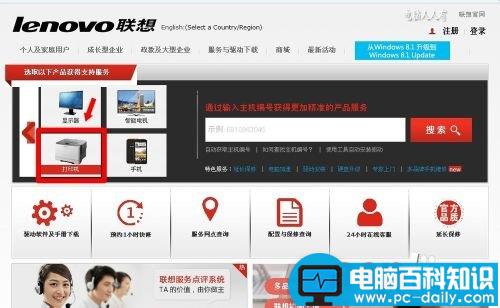
3、有了安装文件,直接双击文件夹中的setup.exe可执行文件安装即可。或者添加打印机,在弹出的更新驱动程序的界面时,指认一下已经下载、解压的正确的打印机驱动程序。
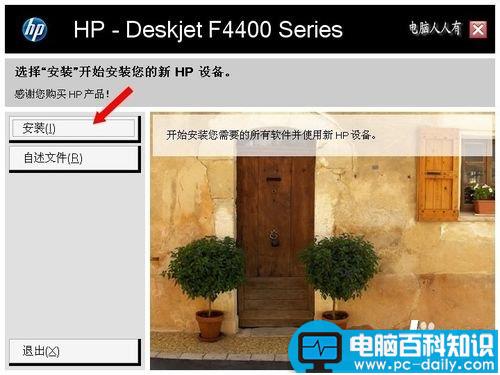
4、很多打印机装不好,是因为没有根据打印机使用说明书进行操作。有些打印机不宜将USB数据线提前插入电脑,只有等到系统提示了,才将USB数据线插入电脑让其自动辨认,否则就会出错。

5、一般而言,安装打印机都会设法打开系统的打印机服务,如果安装程序未自动打开服务,也会有提示的,根据提示修复即可打开打印机服务了。
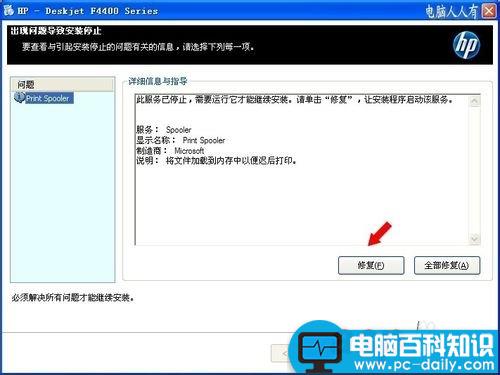
6、如果手动操作其步骤是:开始→运行→输入:services.msc 点击确定(或按回车键)打开服务。
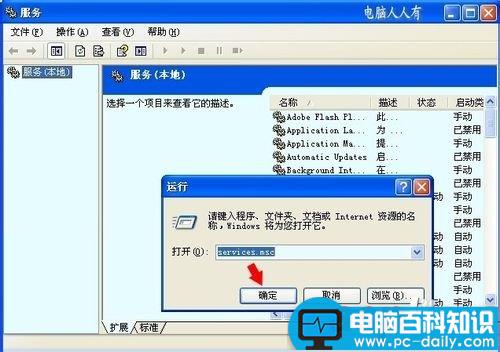
7、依次找到:Print Spooler服务→启动类型→自动→应用→启动
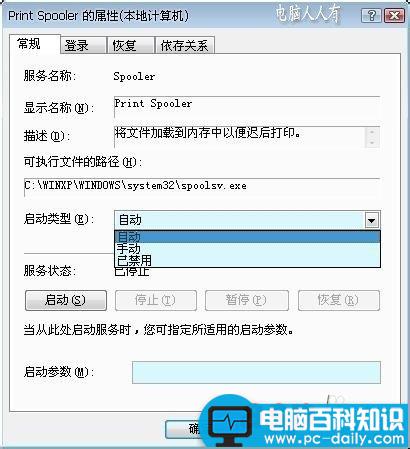
8、如果打印机是大众品牌,那么操作系统中也会有相应的打印机驱动程序可供更新的。只要在更新打印机驱动的时候选择手动更新,找到相应的列表→找到打印机厂商→再找到打印机型号→按部就班更新即可。
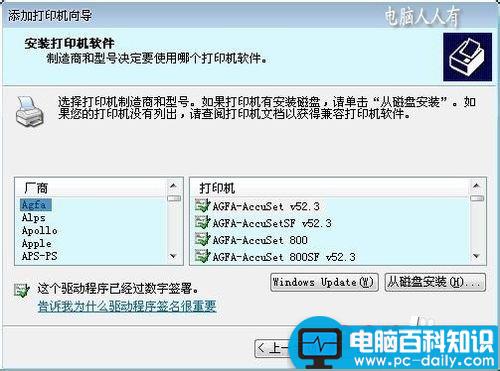
9、有时候,步骤都对,就是安装不上打印机驱动程序,此时不妨先关闭安全软件(软件敏感度太高),也许问题就会迎刃而解。